为什么电脑录音声音空旷?如何改善录音质量?
19
2025-03-21
在电子化时代的今日,使用电脑进行录音已经成为日常工作和生活中极为常见的一种操作。然而,当我们在电脑上完成录音后,如何有效地找到并播放这些声音文件呢?本文将为你详细讲述电脑录音后查找播放声音的步骤和技巧,让你轻松检索你所需的声音文件,无论是用于工作汇报、学习笔记还是个人娱乐。
1.1默认存储路径
你需要知道的是,当你使用电脑自带的录音工具进行录音时,这些录音文件通常会被保存在电脑的默认存储路径下。在Windows系统中,录音文件通常保存在“我的文档”或“我的音乐”文件夹中的“Recordings”文件夹内。
1.2自定义存储路径
当然,如果你在录音时设置了自定义的保存路径,那么你需要根据自己的设置来查找录音文件。通常情况下,在录音软件的设置界面,你可以查看或更改文件的保存位置。
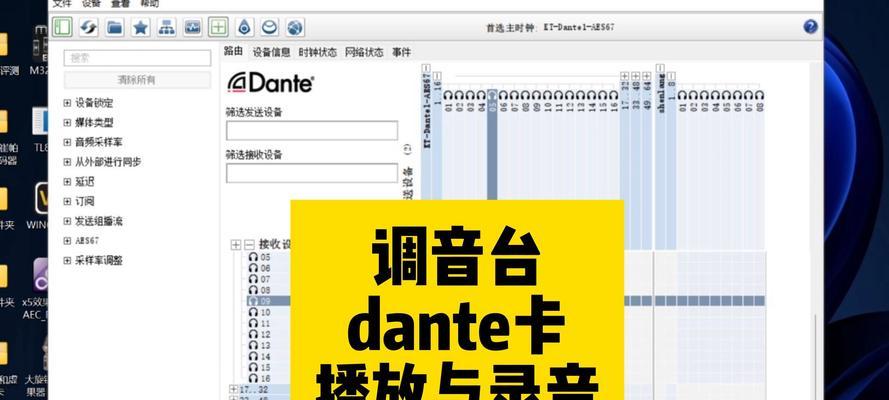
2.1Windows搜索
在Windows系统中,你可以使用内置的搜索功能来快速找到录音文件。只需在任务栏的搜索框中输入你录音时所起的文件名,系统就能帮助你快速定位到该文件。
2.2Mac搜索
如果你使用的是Mac电脑,可以通过Finder中的“查找”功能,输入文件名或关键词来查找录音文件。
2.3注意事项
请注意,搜索时输入的关键字应尽可能准确,以便更快地找到目标文件。确保你的搜索设置没有排除任何文件夹,以免重要文件未能被搜索到。
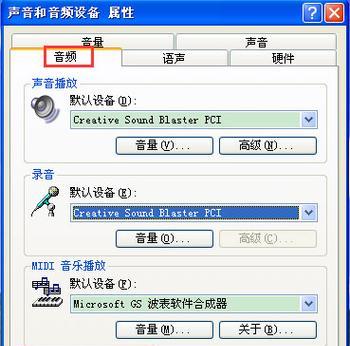
3.1文件夹层级结构
如果你更愿意通过手动方式查找录音文件,可以打开电脑的文件管理器,逐级浏览文件夹,直到找到包含录音文件的文件夹。
3.2使用缩略图和预览功能
许多文件管理器都支持缩略图和预览功能,这可以帮助你快速识别文件类型。在Windows资源管理器中,你可以看到文件的缩略图,从而判断该文件是否为录音文件。
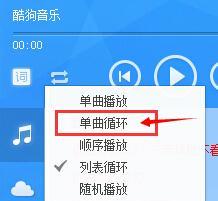
4.1音频管理软件
市面上有许多音频管理软件,它们不仅可以帮助你更好地组织录音文件,还能提供音质增强、格式转换等高级功能。使用Audacity这样的音频编辑软件,不仅可以播放录音,还可以进行剪辑和编辑。
4.2音频播放器
一些音频播放器软件也支持文件管理功能,如Foobar2000、VLC等,它们往往具备强大的搜索和播放能力。
5.1如何恢复误删的录音文件?
如果在操作过程中不小心删除了录音文件,不必惊慌。可以尝试使用数据恢复软件,如Recuva、EaseUSDataRecoveryWizard等,这些工具或许能够帮助你恢复丢失的录音文件。
5.2录音文件格式有哪些?
不同的录音设备或软件可能会产生不同格式的录音文件,常见的有WAV、MP3、AAC等。了解这些格式有助于你选择合适的播放器和编辑器。
5.3如何批量重命名录音文件?
批量重命名录音文件可以借助专门的批量重命名工具,例如AdvancedRenamer、BulkRenameUtility等,这样可以更高效地管理大量录音文件。
通过上述步骤,你不仅可以轻松地在电脑上查找和播放录音文件,还可以通过一些软件工具来优化你的录音管理流程。记得定期备份你的录音文件,以防意外情况导致数据丢失。希望本文的解答能帮助你更好地利用电脑录音功能,进一步提升工作和学习效率。
版权声明:本文内容由互联网用户自发贡献,该文观点仅代表作者本人。本站仅提供信息存储空间服务,不拥有所有权,不承担相关法律责任。如发现本站有涉嫌抄袭侵权/违法违规的内容, 请发送邮件至 3561739510@qq.com 举报,一经查实,本站将立刻删除。